Практическое упражнение 11.1: Работа с маркерами
- Давайте добавим этот же скрипт в другие графические изображения.
- Выберите кадр 18 в канале Script.
- Перетащите элемент труппы Loop в партитуру и поместите его в кадры 18, 28 и 38 (все кадры – в канале Script).
- Теперь ваша партитура должна выглядеть, как на рис. 11.15.
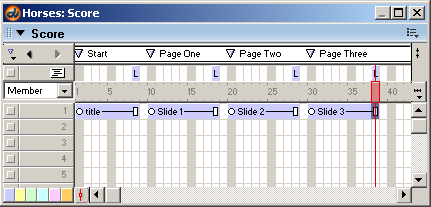
Рис. 11.15. Скрипт добавлен в кадры 18.28 и 38 канала Script
- Сохраните вашу работу в папке Save Work.
Подсказка
Всегда полезно часто сохранять свою работу и регулярно делать резервные копии. - Давайте создадим кнопки для навигации.
- Выберите кадр 1 канала 3 в партитуре.
- Палитра Tools должна быть уже открыта. Если нет, то выберите Window › Tool Palette.
- Выберите инструмент Push Button (Нажимаемая Кнопка), как показано на рис. 11.16.

Рис. 11.16. Инструмент Push Button
- С помощью этого инструмента вы создадите кнопку нужного вам размера. Давайте попробуем это сделать. Щелкните в правом нижнем углу сцены и, удерживая кнопку мыши нажатой, создайте ограничивающую рамку для кнопки. Отпустите кнопку мыши.
- Внутри кнопки появится курсор ввода текста. Напечатайте Forward. Результат показан на рис. 11.17.
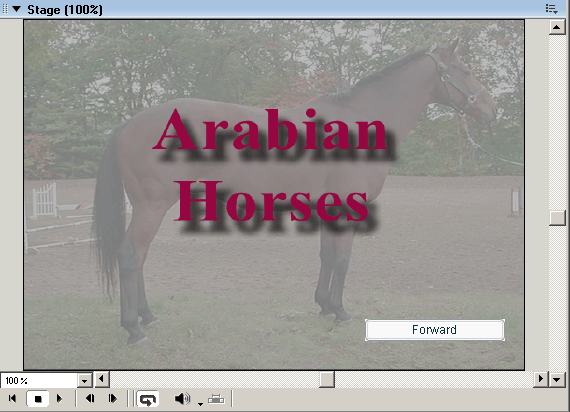
Рис. 11.17. Добавление текста в кнопку на сцене
- Щелкните по фону сцены, чтобы закрыть текстовое окно кнопки. Ознакомьтесь с результатами на сцене.
- Щелкните по кнопке Forward на сцене.
- В Property Inspector выберите вкладку Sprite и измените значение поля End Frame на 28. Нажмите кнопку Enter.
Подсказка
Вы также можете изменить конечный кадр кнопки Forward, щелкнув по последнему кадру этого спрайта в партитуре и перетащив его в кадр 38.
